이 설정을 사용하여 컴퓨터 성능을 향상시키십시오.
- 실행 명령, 검색 표시줄, Windows 버튼 등 여러 가지 방법으로 Windows 10에서 고급 시스템 설정을 열 수 있습니다.
- 이 가이드는 고급 시스템 설정을 여는 모든 방법을 다룹니다.
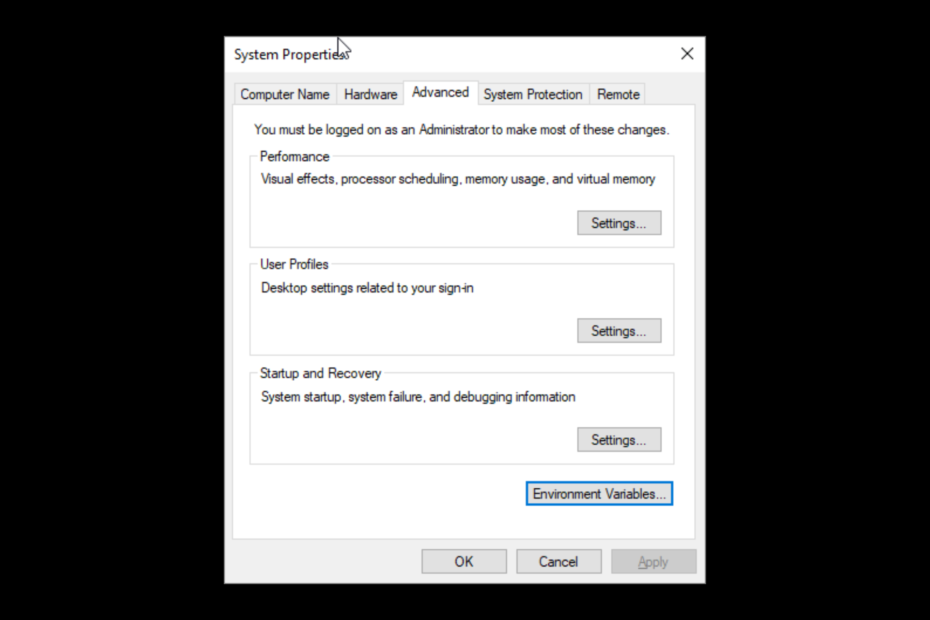
엑스다운로드 파일을 클릭하여 설치
- Restoro PC 수리 도구 다운로드 특허 기술로 제공되는 (특허 가능 여기).
- 딸깍 하는 소리 스캔 시작 PC 문제를 일으킬 수 있는 Windows 문제를 찾습니다.
- 딸깍 하는 소리 모두 고쳐주세요 컴퓨터의 보안 및 성능에 영향을 미치는 문제를 해결합니다.
- Restoro가 다운로드되었습니다. 0 이번 달 독자 여러분.
모든 업그레이드와 업데이트를 통해 Microsoft는 Windows의 최신 버전을 보다 효율적이고 빠르게 만들기 위해 노력하고 있습니다. 또한 장비의 성능을 향상시킬 수 있는 옵션도 제공합니다. 사용 가능한 설정 중 하나는 고급 시스템 설정.
작업 표시줄 애니메이션 비활성화, 할당 방법 선택과 같은 특정 작업을 수행할 수 있습니다. 프로세서 리소스, 가상 메모리 변경, 사용자 프로필 관리, 시스템 및 사용자 편집 변수.
이 가이드에서는 Windows 10에서 고급 시스템 설정을 여는 모든 방법에 대해 설명합니다.
Windows 10에서 고급 시스템 설정에 액세스하려면 어떻게 해야 합니까?
1. 제어판 사용
- 누르세요 윈도우 키, 유형 제어판을 클릭하고 열려 있는.
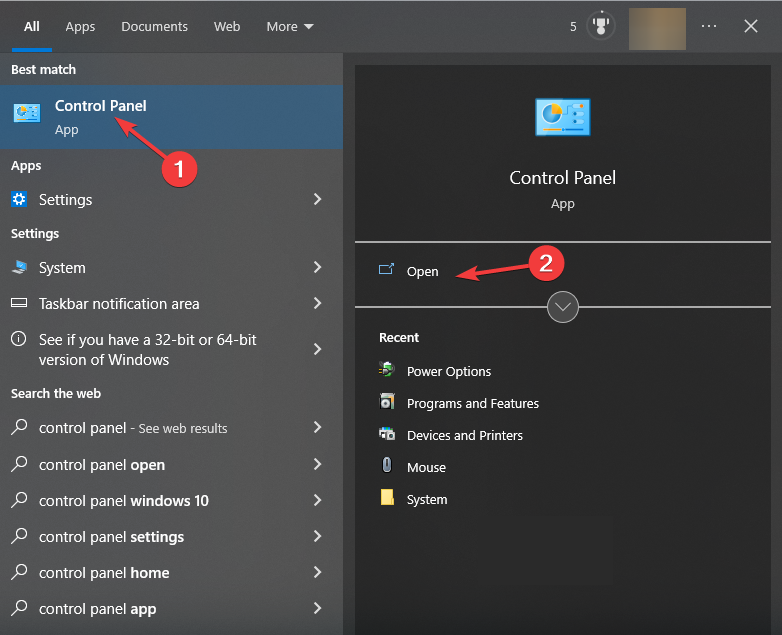
- 딸깍 하는 소리 보기 기준 그리고 선택 범주 드롭다운에서
- 이제 클릭 체계 및 보안.
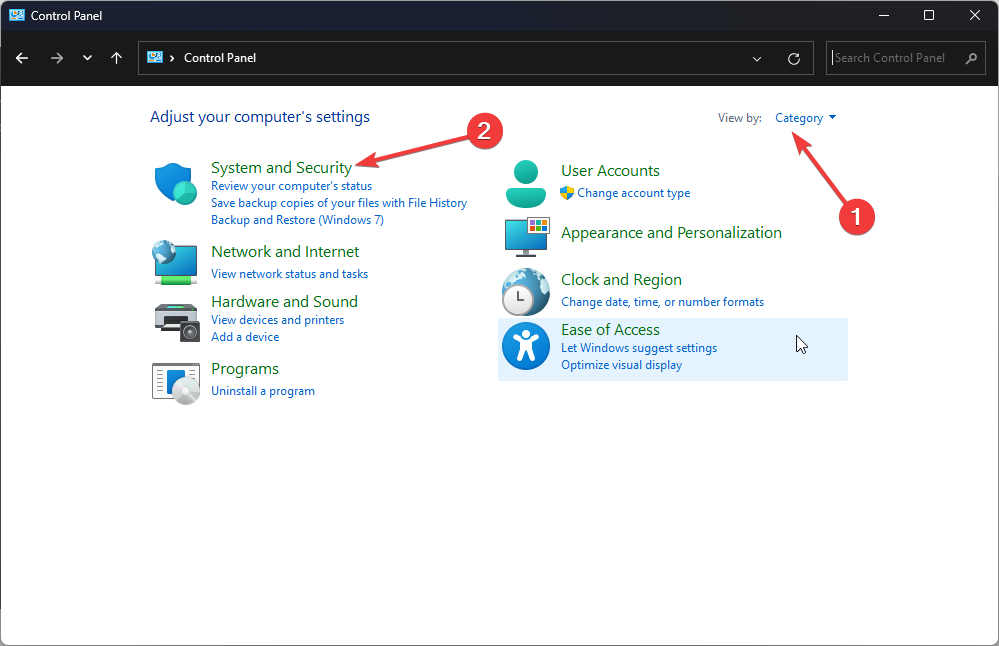
- 딸깍 하는 소리 체계.
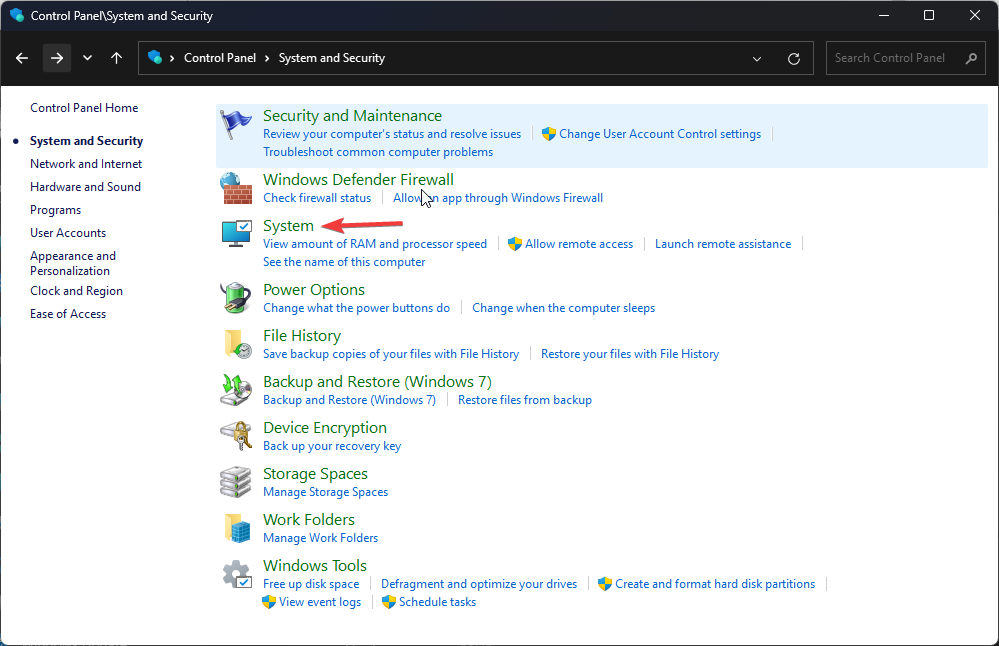
- 다음 페이지에서 선택 체계.
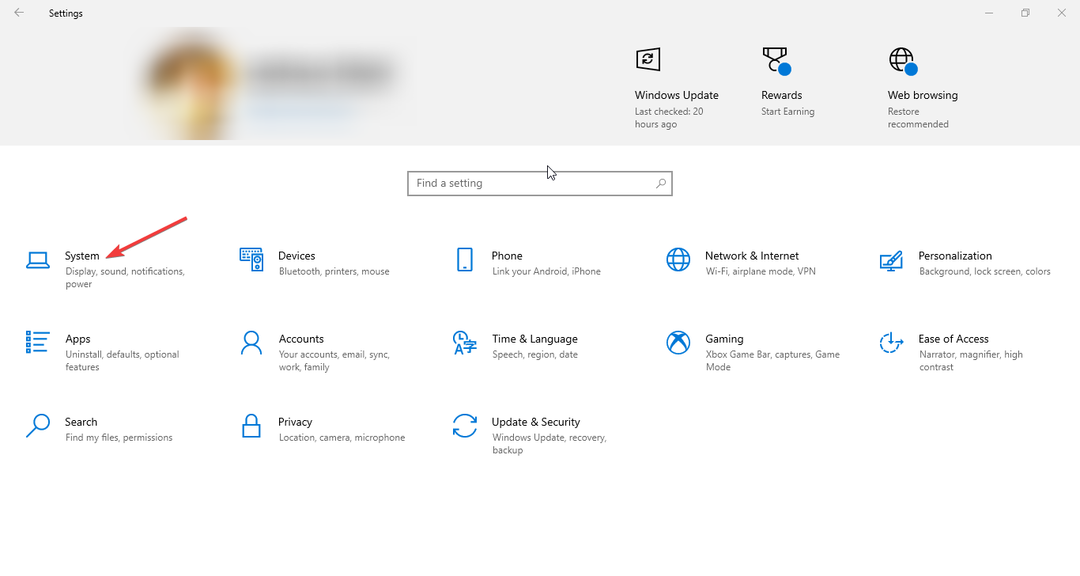
- 딸깍 하는 소리 고급 시스템 설정 왼쪽 창에서.
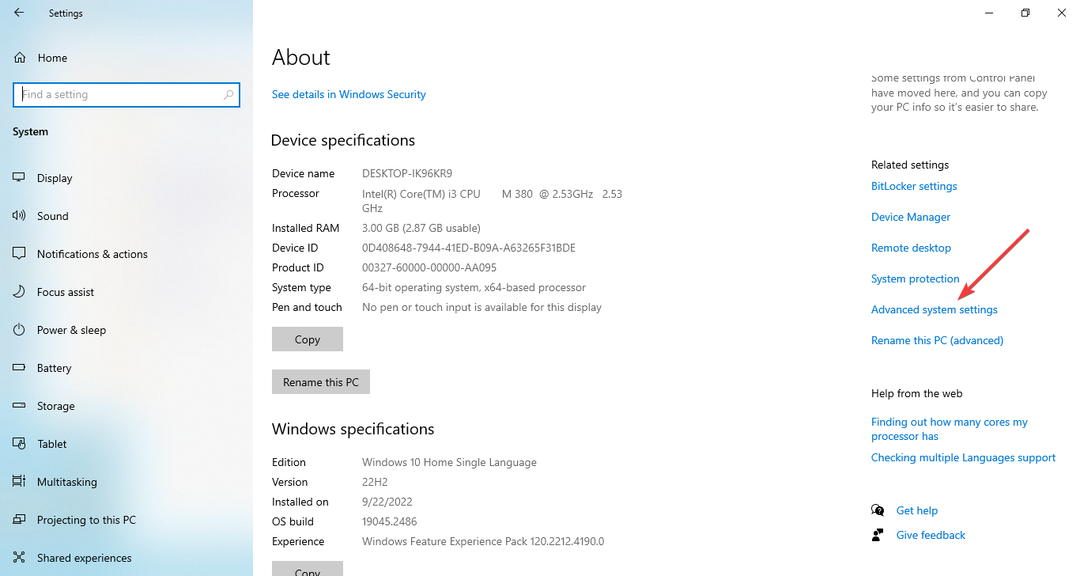
- 에 시스템 속성 창으로 이동 고급의 탭.
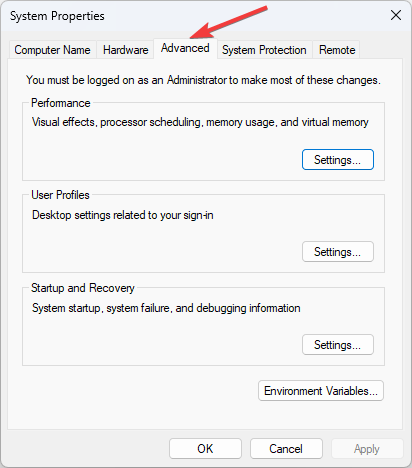
2. 검색창 사용
- 검색창을 클릭하고 입력하세요. 고급 보기시스템 속성. 가장 일치하는 항목을 선택하고 클릭 열려 있는.
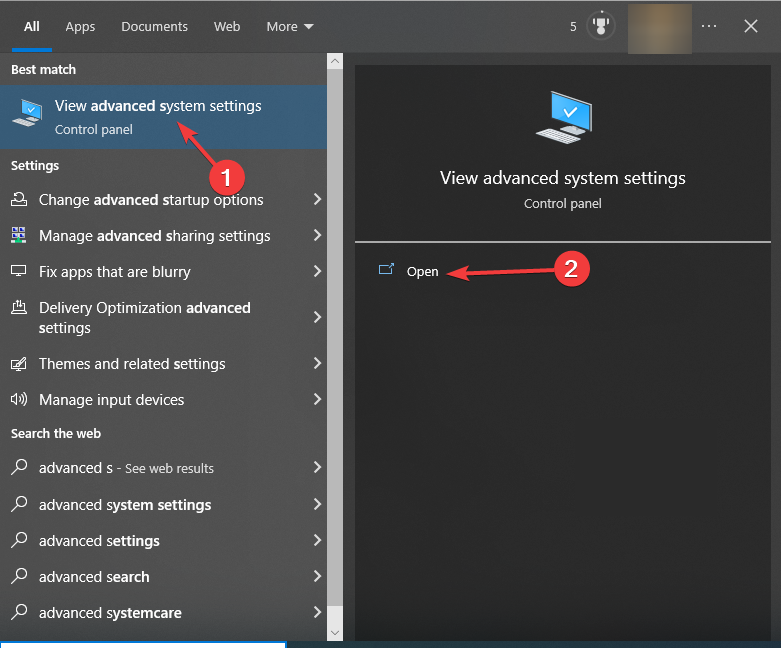
- 로 이동 고급의 탭.
3. 실행 콘솔 사용
- 누르다 윈도우 + 아르 자형 를 열려면 달리다 창문.

- 유형 sysdm.cpl Enter 키를 눌러 엽니다. 시스템 속성.
- 일단 당신이 시스템 속성 열기, 클릭 고급의.
4. 파일 탐색기 사용
- 누르다 윈도우 + 이자형 열기 위해 파일 탐색기.
- 마우스 오른쪽 버튼으로 클릭 이 PC 그리고 선택 속성.
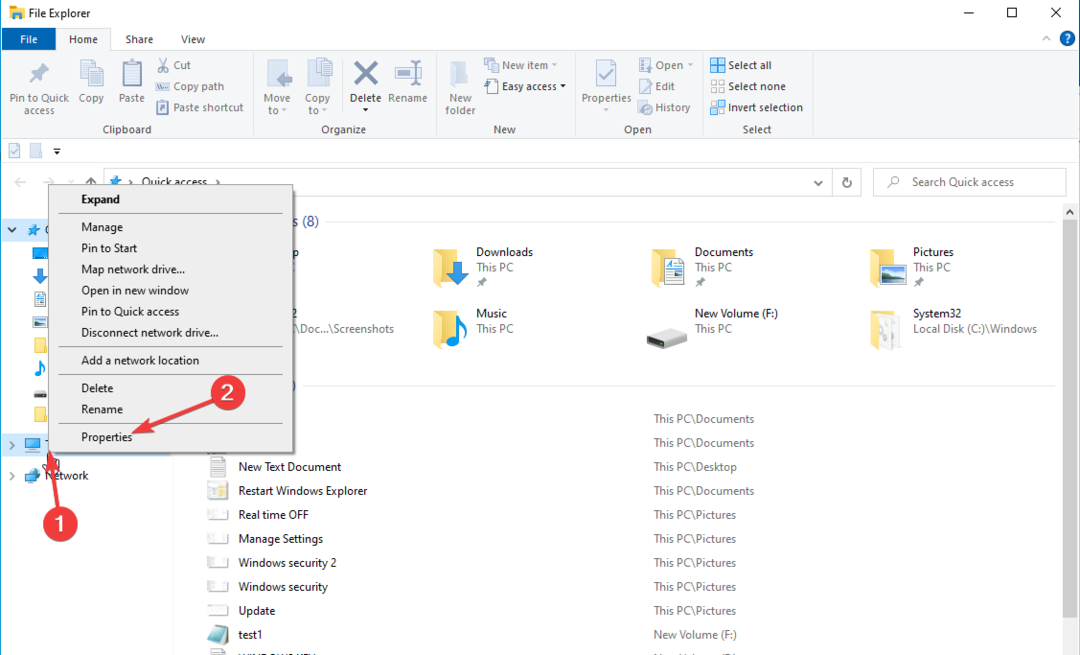
- 이제 클릭 고급 시스템 설정.
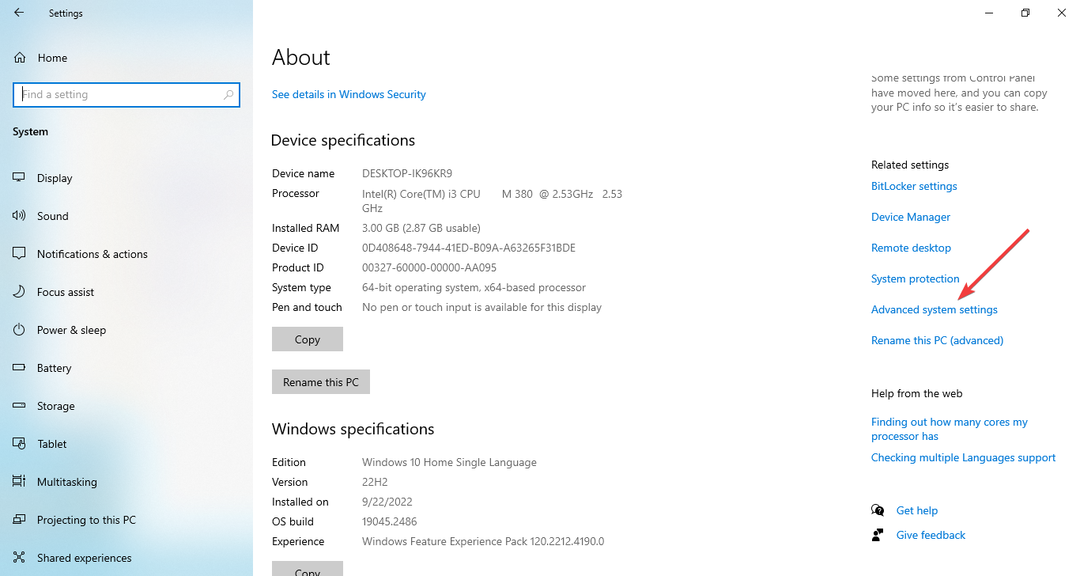
- 0x80090302 iTunes 오류: 해결 방법
- Windows 10에서 마이크를 테스트하고 조정하는 방법
5. 시작 버튼 사용
- 를 마우스 오른쪽 버튼으로 클릭합니다. 시작 버튼을 선택하고 체계 상황에 맞는 메뉴에서.

- 클릭 고급 시스템 설정 왼쪽 창에서 옵션.
6. 설정 앱 사용
- 누르다 윈도우 + 나 를 열려면 설정 앱.

- 딸깍 하는 소리 체계을 클릭한 다음 에 대한.

- 이제 클릭 고급 시스템 설정.
7. Windows PowerShell 사용
- 검색 창으로 이동하여 다음을 입력하십시오. 파워셸을 클릭하고 관리자 권한으로 실행.
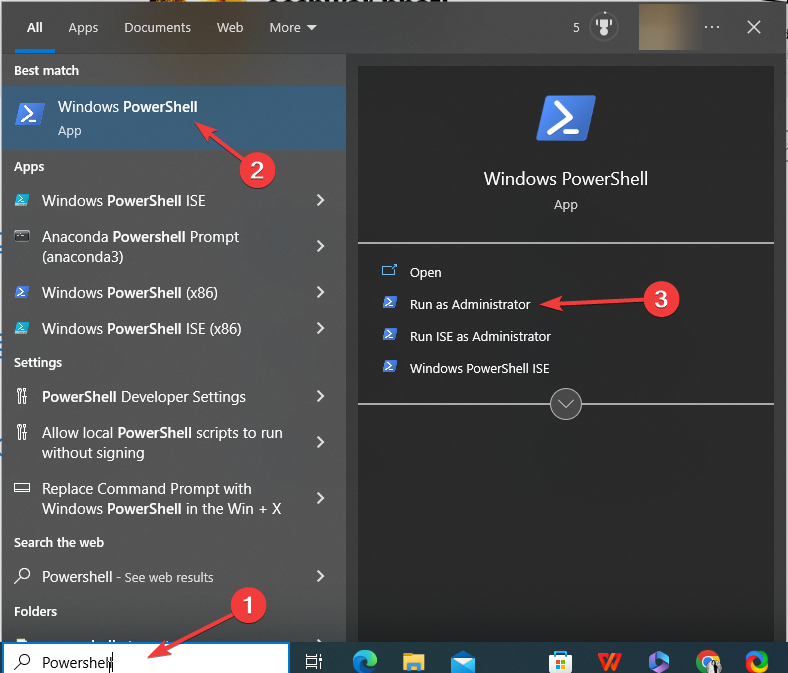
- 다음 명령을 복사하여 붙여넣고 Enter 키를 누릅니다.
SystemPropertiesAdvanced
8. 명령 프롬프트 사용
- 검색 창으로 이동하여 다음을 입력하십시오. 명령 프롬프트을 클릭하고 관리자 권한으로 실행.
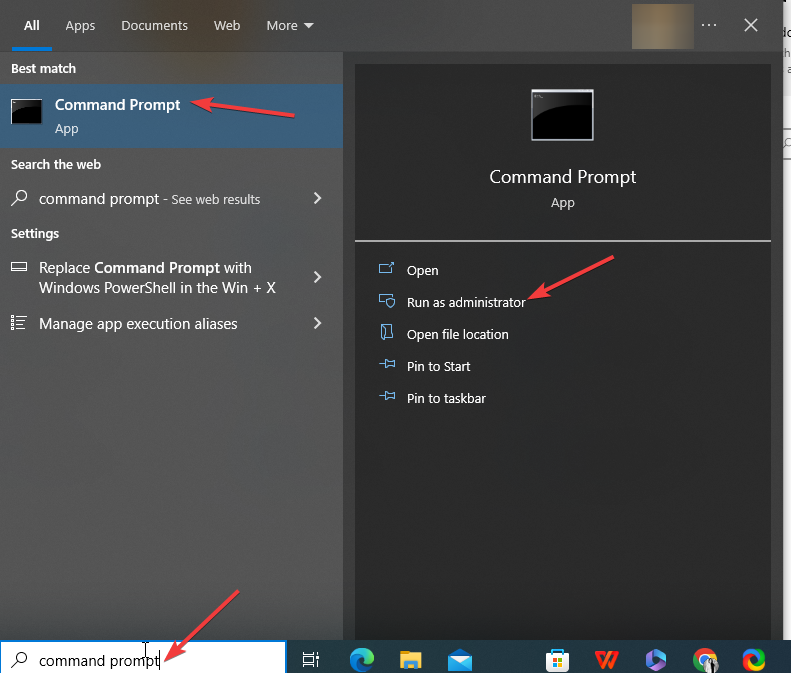
- 열려면 다음 명령을 입력하십시오. 고급 시스템 설정 Enter 키를 누릅니다.
제어 sysdm.cpl
고급 시스템 설정을 사용하여 PC 속도를 높이려면 어떻게 해야 합니까?
- 위에서 언급한 방법 중 하나를 사용하여 고급 시스템 설정을 엽니다.
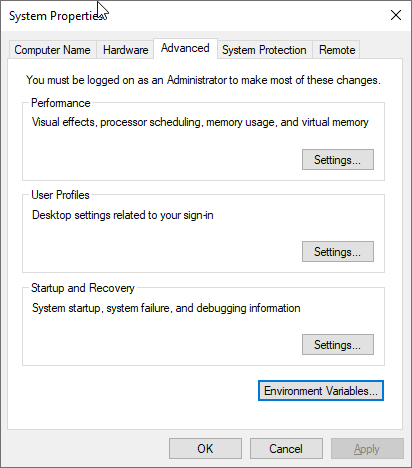
- 와 더불어 성능 옵션을 사용하여 시각 효과를 수정하고 VRAM 크기를 변경하고 프로세서 일정을 구성할 수 있습니다.

- 다음으로 사용자 프로필 옵션은 사용자 프로필을 생성, 관리 및 삭제할 수 있습니다.
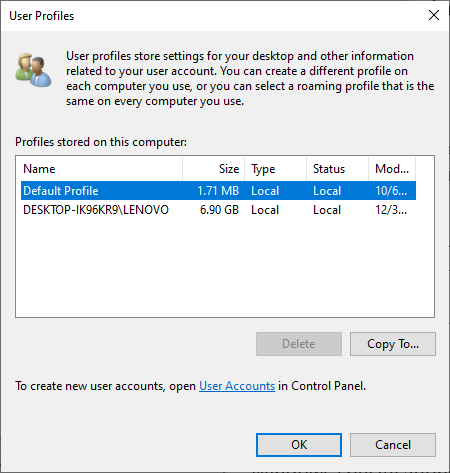
- 와 더불어 시작 및 복구 옵션을 사용하여 컴퓨터에 문제가 발생할 경우 어떻게 되는지 결정하도록 설정을 구성할 수 있습니다. 또한 구성할 수 있습니다. 시스템 복원, 디스크 공간 사용량을 관리하고 시스템 복원 작업을 수행합니다.
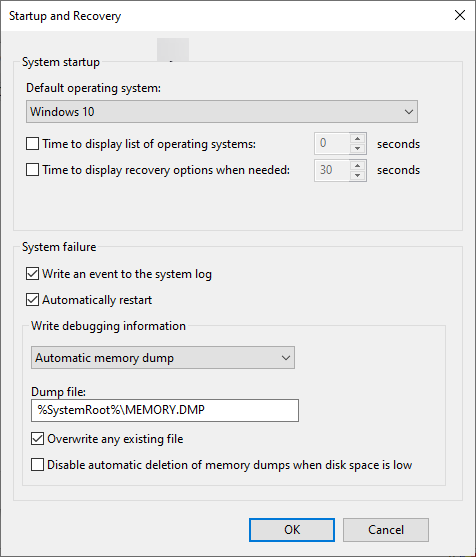
- 환경 변수 버튼을 사용하면 구성 정보를 유지하기 위해 앱 및 운영 체제에서 사용하는 환경 변수를 보고 편집할 수 있습니다.
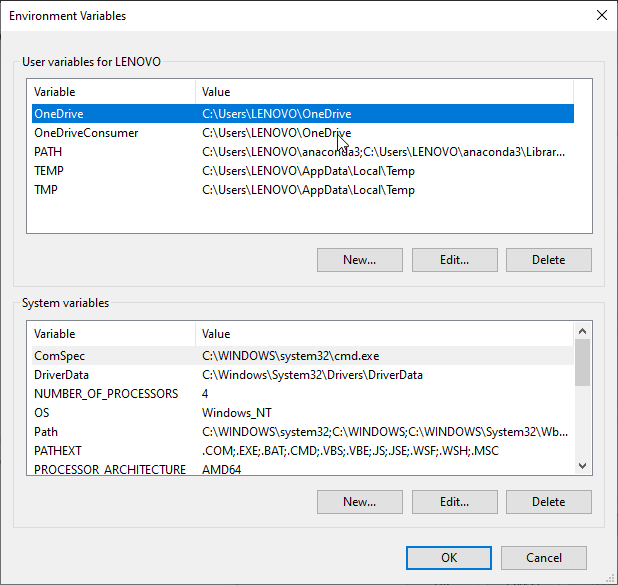
따라서 Windows 10에서 고급 시스템 설정으로 이동하여 컴퓨터 성능을 개선하고 환경 변수를 수정하는 방법입니다.
고급 시스템 설정에 대한 질문이나 우려 사항이 있으면 아래 의견에 자유롭게 언급하십시오.
앎 Windows를 더 빠르게 실행하고 컴퓨터 성능을 향상시키는 방법 사용자 경험을 향상하고 Windows를 계속 실행하는 데 도움이 될 수 있습니다.
여전히 문제가 있습니까? 이 도구로 문제를 해결하세요.
후원
위의 조언으로 문제가 해결되지 않으면 PC에서 더 심각한 Windows 문제가 발생할 수 있습니다. 추천합니다 이 PC 수리 도구 다운로드 (TrustPilot.com에서 우수 등급으로 평가됨) 쉽게 해결할 수 있습니다. 설치 후 다음을 클릭하기만 하면 됩니다. 스캔 시작 버튼을 누른 다음 모두 고쳐주세요.

